现在大部分电脑都是win10系统,有些用户遇到了以太网无法连接网络问题,想知道如何解决,接下来小编就给大家介绍一下具体的操作步骤。
具体如下:
-
1. 首先第一步先点击左下角【开始】图标,接着根据下图箭头所指,点击【设置】选项。

-
2. 第二步打开【设置】窗口后,根据下图箭头所指,点击【网络和Internet】选项。
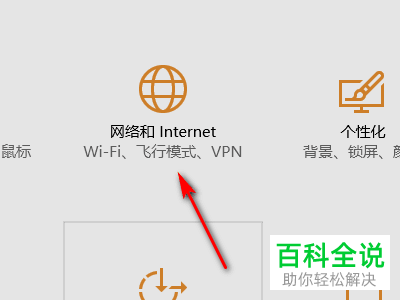
-
3. 第三步在跳转的页面中,根据下图箭头所指,点击左侧【以太网】选项。
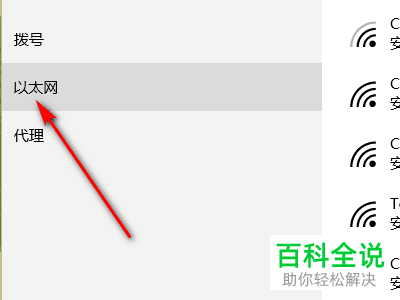
-
4. 第四步在右侧页面中,根据下图箭头所指,点击【更改适配器选项】。
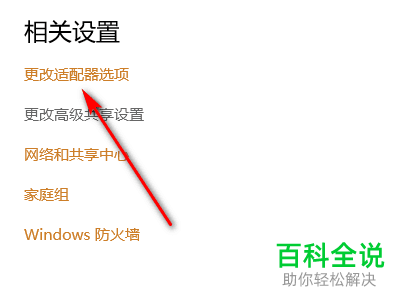
-
5. 第五步进入【网络连接】页面后,鼠标右键单击【以太网】图标,在弹出的菜单栏中根据下图箭头所指,点击【连接/断开连接】选项。

-
6. 最后等待一段时间,根据下图箭头所指,先重复第五步操作,接着重新连接网络即可。

-
以上就是如何解决win10系统以太网无法连接网络问题的方法。
